Cara Mengkalibrasi Baterai Laptop Anda untuk Perkiraan Masa Pakai Baterai yang Akurat

Jadi, Anda menggunakan laptop Anda dan, tiba-tiba, ia mati. Tidak ada peringatan baterai dari Windows-pada kenyataannya, Anda baru-baru ini memeriksa dan Windows mengatakan Anda memiliki daya baterai 30% yang tersisa. Apa yang sedang terjadi?
Bahkan jika Anda memperlakukan baterai laptop Anda dengan benar, kapasitasnya akan berkurang seiring waktu. Pengukur daya bawaannya memperkirakan berapa banyak jus yang tersedia dan berapa lama baterai yang tersisa - tetapi terkadang bisa memberikan perkiraan yang salah.
Teknik dasar ini akan bekerja di Windows 10, 8, 7, Vista. Sungguh, ini akan bekerja untuk perangkat apa pun dengan baterai, termasuk MacBook lama. Namun, ini mungkin tidak diperlukan pada beberapa perangkat yang lebih baru.
Mengapa Mengkalibrasi Baterai Diperlukan
Jika Anda merawat dengan baik baterai laptop Anda, Anda harus membiarkannya keluar sebelum memasukkannya kembali dan mengisi ulang. Anda seharusnya tidak membiarkan baterai laptop Anda mati sepenuhnya setiap kali Anda menggunakannya, atau bahkan menjadi sangat rendah. Melakukan pengisian ulang secara teratur akan memperpanjang usia baterai Anda.
Namun, perilaku semacam ini dapat membingungkan meter baterai laptop. Tidak peduli seberapa baik Anda merawat baterai, kapasitasnya masih akan menurun sebagai akibat dari faktor-faktor yang tidak dapat dihindari seperti penggunaan khusus, usia, dan panas. Jika baterai tidak dapat dijalankan dari 100% ke 0% kadang, meteran daya baterai tidak akan tahu berapa banyak jus yang sebenarnya ada di baterai. Itu berarti laptop Anda mungkin berpikir itu pada kapasitas 30% ketika itu benar-benar pada 1% -dan kemudian mati tiba-tiba.
Mengkalibrasi baterai tidak akan memberi Anda masa pakai baterai lebih lama, tetapi ini akan memberi Anda perkiraan yang lebih akurat tentang seberapa banyak daya baterai yang tersisa di perangkat Anda.
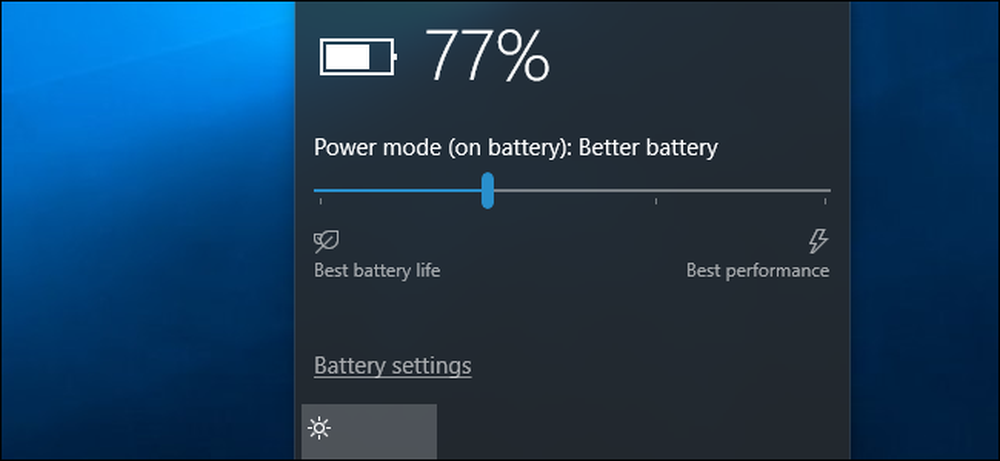
Seberapa Sering Anda Harus Mengkalibrasi Baterai?
Pabrikan yang merekomendasikan kalibrasi sering kali mengkalibrasi baterai setiap dua hingga tiga bulan. Ini membantu menjaga pembacaan baterai Anda akurat.
Pada kenyataannya, Anda mungkin tidak perlu melakukan ini sesering mungkin jika Anda tidak terlalu khawatir tentang pembacaan baterai laptop Anda yang sepenuhnya akurat. Namun, jika Anda tidak mengkalibrasi baterai secara teratur, Anda mungkin akhirnya menemukan laptop Anda tiba-tiba mati saat Anda menggunakannya - tanpa peringatan sebelumnya. Ketika ini terjadi, sudah pasti saatnya untuk mengkalibrasi baterai.
Beberapa perangkat modern mungkin tidak memerlukan kalibrasi baterai sama sekali. Misalnya, Apple merekomendasikan kalibrasi baterai untuk Mac lama dengan baterai yang dapat diganti pengguna, tetapi mengatakan itu tidak diperlukan untuk Mac portabel modern dengan baterai bawaan. Periksa dokumentasi pabrikan perangkat Anda untuk mengetahui apakah kalibrasi baterai diperlukan pada perangkat Anda atau tidak.
Petunjuk Kalibrasi Dasar
Mengkalibrasi ulang baterai Anda sederhana: biarkan baterai berjalan dari kapasitas 100% langsung ke hampir mati, dan kemudian mengisi kembali hingga penuh. Indikator daya baterai akan melihat berapa lama baterai benar-benar bertahan dan mendapatkan ide yang jauh lebih akurat tentang berapa banyak kapasitas baterai yang tersisa..
Beberapa produsen laptop menyertakan utilitas yang akan mengkalibrasi baterai untuk Anda. Alat-alat ini biasanya hanya akan memastikan laptop Anda memiliki baterai penuh, menonaktifkan pengaturan manajemen daya, dan membiarkan baterai berjalan kosong sehingga sirkuit internal baterai dapat mengetahui berapa lama baterai berlangsung. Periksa situs web produsen laptop Anda untuk informasi tentang cara menggunakan utilitas apa pun yang mereka sediakan.
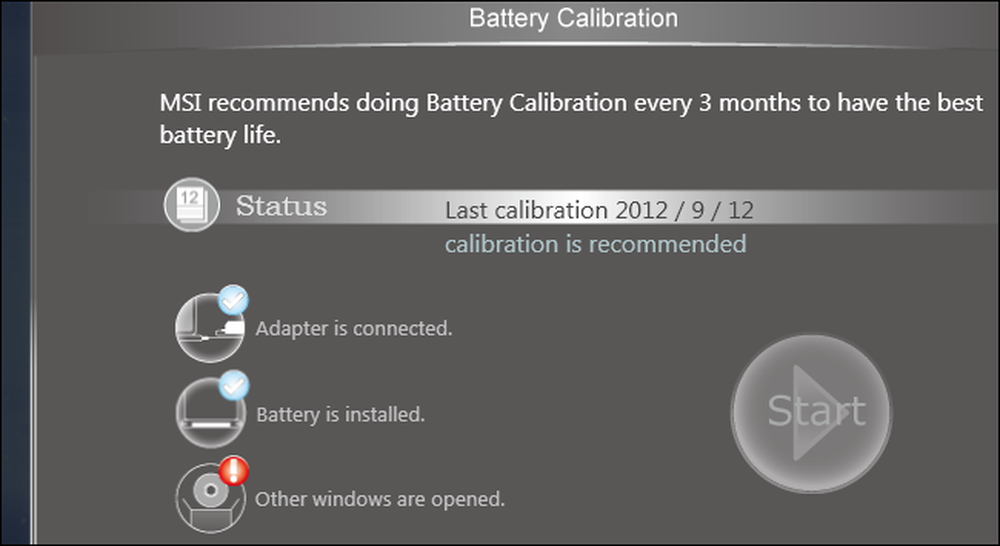
Anda juga harus melihat manual laptop Anda atau file bantuan. Setiap produsen dapat merekomendasikan prosedur atau alat kalibrasi yang sedikit berbeda untuk memastikan baterai laptop Anda dikalibrasi dengan benar. Beberapa produsen bahkan mengatakan ini tidak diperlukan pada perangkat keras mereka (seperti Apple). Namun, tidak ada salahnya melakukan kalibrasi, bahkan jika pabrikan mengatakan itu tidak perlu. Hanya butuh beberapa waktu Anda. Proses kalibrasi pada dasarnya menjalankan baterai melalui siklus pengisian dan pengisian penuh.
Cara Mengkalibrasi Baterai Secara Manual
Meskipun merupakan ide bagus untuk menggunakan utilitas yang disertakan atau cukup ikuti instruksi khusus untuk laptop Anda, Anda juga dapat melakukan kalibrasi baterai tanpa alat khusus. Proses dasarnya sederhana:
- Isi daya baterai laptop Anda hingga penuh-itu 100%.
- Biarkan baterai beristirahat setidaknya selama dua jam, biarkan komputer terhubung. Ini akan memastikan bahwa baterai dingin dan tidak panas dari proses pengisian. Anda bebas menggunakan komputer Anda secara normal saat sedang dicolokkan, tetapi pastikan itu tidak terlalu panas. Anda ingin menjadi dingin.
- Buka pengaturan manajemen daya komputer Anda dan atur secara otomatis hibernasi pada baterai 5%. Untuk menemukan opsi ini, buka Control Panel> Perangkat Keras dan Suara> Opsi Daya> Ubah pengaturan paket> Ubah pengaturan daya lanjutan. Lihat di bawah kategori "Baterai" untuk opsi "Tindakan baterai kritis" dan "Tingkat baterai kritis". (Jika Anda tidak dapat mengaturnya menjadi 5%, cukup atur serendah mungkin - misalnya, pada salah satu PC kami, kami tidak dapat mengatur opsi ini di bawah 7% baterai.)
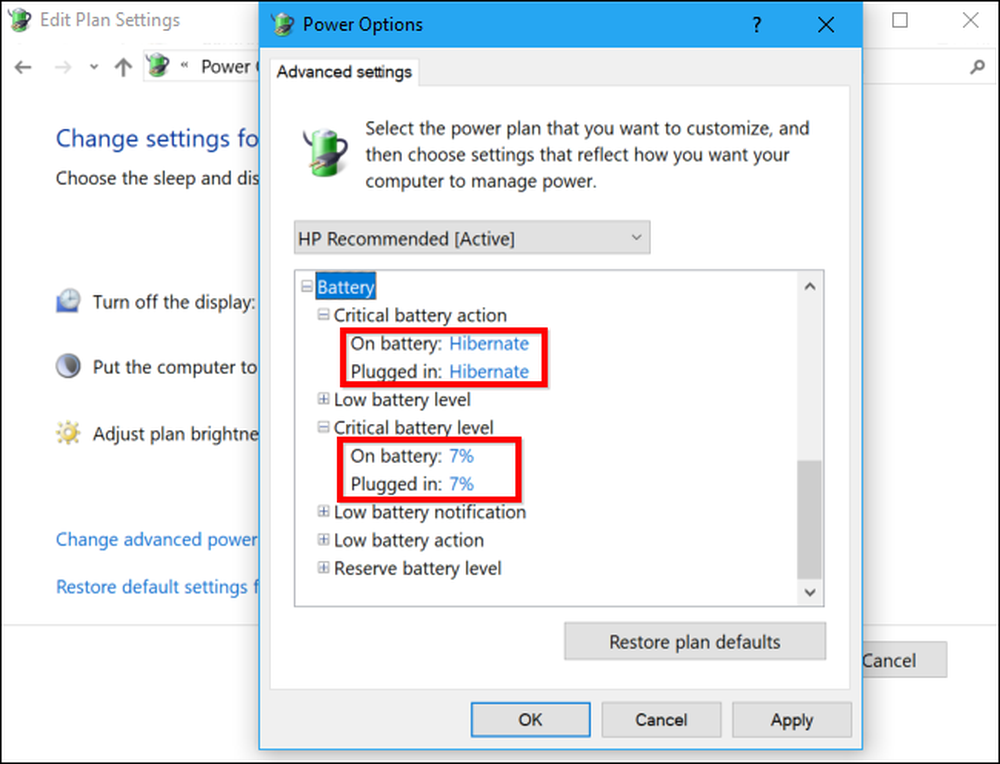
- Tarik steker listrik dan biarkan laptop Anda berjalan dan pemakaian sampai secara otomatis hibernasi. Anda dapat tetap menggunakan komputer Anda secara normal saat ini terjadi.
CATATAN: Jika Anda ingin mengkalibrasi baterai saat Anda tidak menggunakan komputer, pastikan komputer Anda tidak diatur untuk tidur secara otomatis, hibernasi, atau matikan monitor saat idle. Jika komputer Anda secara otomatis memasuki mode hemat daya saat Anda pergi, itu akan menghemat daya dan tidak akan dibuang dengan benar. Untuk menemukan opsi ini, buka Control Panel> Perangkat Keras dan Suara> Opsi Daya> Ubah pengaturan paket.
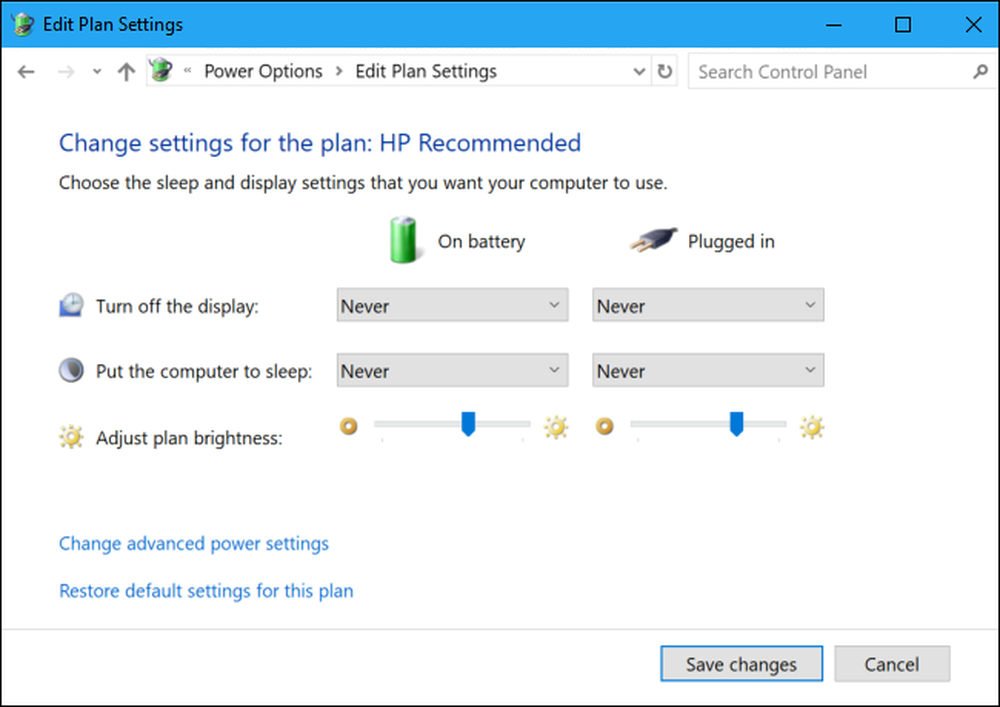
- Biarkan komputer Anda untuk duduk selama lima jam atau lebih setelah itu secara otomatis hibernasi atau dimatikan.
- Sambungkan kembali komputer Anda ke outlet dan isi ulang hingga 100%. Anda dapat tetap menggunakan komputer secara normal saat mengisi daya.
- Pastikan pengaturan manajemen daya diatur ke nilai normalnya. Misalnya, Anda mungkin ingin komputer Anda secara otomatis mematikan layar dan kemudian tidur ketika Anda tidak menggunakannya untuk menghemat daya baterai. Anda dapat mengubah pengaturan ini saat komputer mengisi daya.
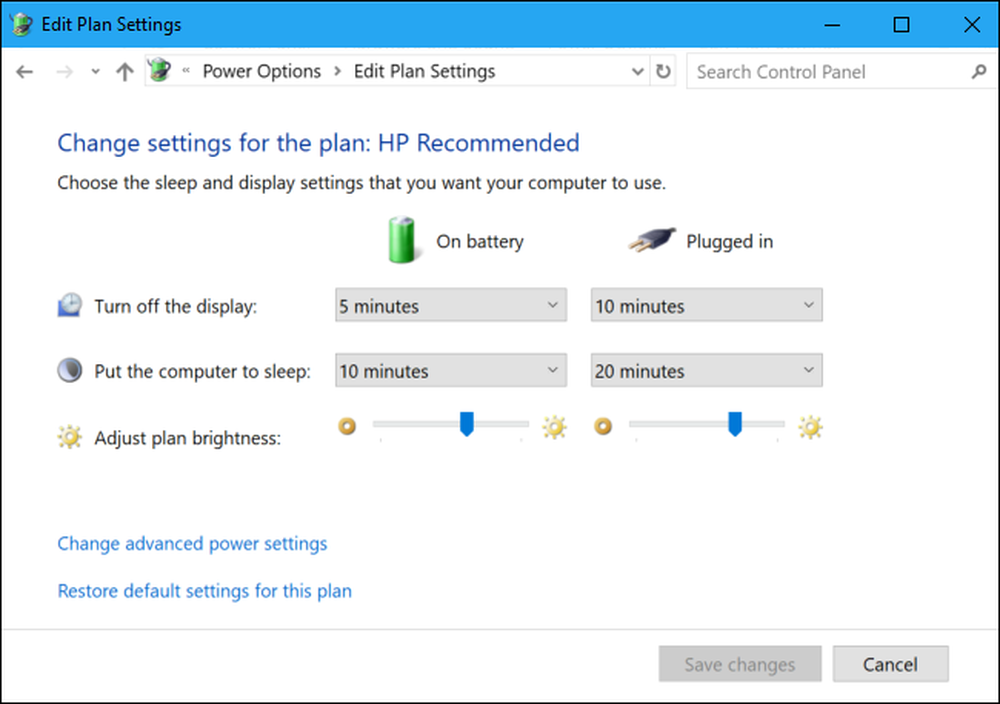
Laptop Anda sekarang harus melaporkan jumlah masa pakai baterai yang lebih akurat, membuat Anda tidak dapat melakukan shutdown mendadak dan memberi Anda gagasan yang lebih baik tentang berapa banyak daya baterai yang Anda miliki pada waktu tertentu.
Kunci kalibrasi adalah membiarkan baterai berjalan dari 100% menjadi hampir kosong, kemudian mengisi ulang hingga 100% lagi, yang mungkin tidak terjadi dalam penggunaan normal. Setelah Anda menjalani siklus pengisian penuh ini, baterai akan tahu berapa banyak jus yang dimilikinya dan melaporkan pembacaan yang lebih akurat.
Kredit Gambar: Intel Free Press on Flickr




